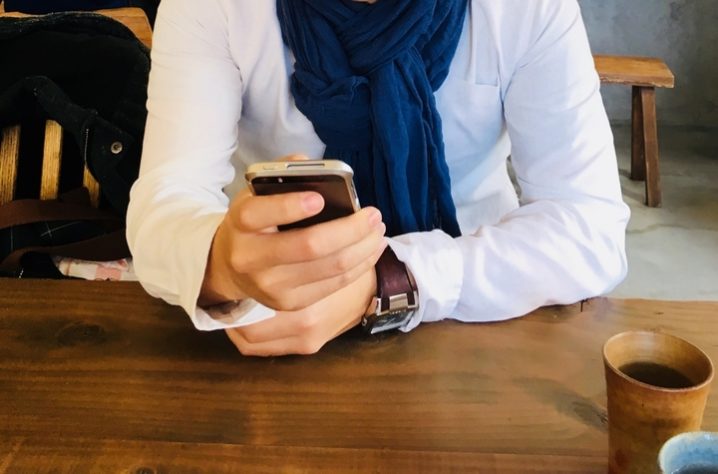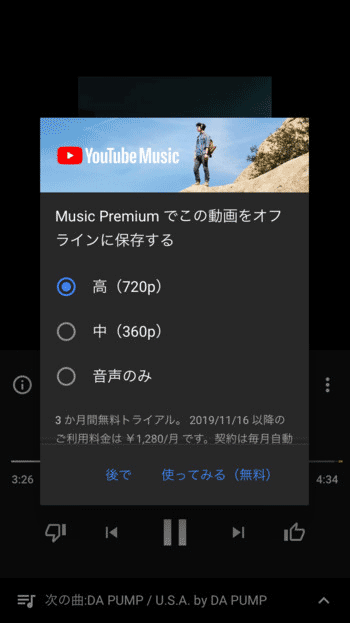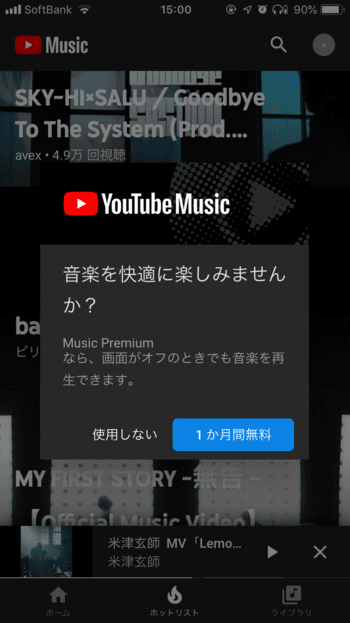目次 ▼
YouTube Musicは映像音楽ストリーミングサービス
わたしが小学生のころは音楽を聞きたいと思ったら、楽曲が入ったカセットテープを購入していました。
その後CDが登場し、2000年以降にダウンロード販売が始まったと思ったら、もう音楽ストリーミングサービスが主流になりつつあります。
ただ、音楽を聞きたい人もいれば、「お気に入りの歌手が歌っている姿を見たい!」「演奏などのパフォーマンスを見たい!」「ライブ映像を見たい!」という人も大勢います。
そんな要望を叶える音楽映像ストリーミングサービスが「YouTube Music」です。
今のところ、Amazon Prime MusicやLINE MUSICよりも利用者は少ないものの、YouTubeの機能を活かした定額制の音楽映像ストリーミングサービスは、今後一気に広まる可能性があります。
- YouTube Musicの機能と使い方
- 無料プラン・有料プランの違い
- YouTube Musicの登録方法
それでは早速見ていきましょう。
YouTube Musicとは
YouTube Musicとは、Googleが提供する定額制の音楽配信サービスです。
その特徴は、なんと言っても音楽映像を再生できることです。
YouTube Musicは、通常の定額制音楽ストリーミングサービスとは違って、ミュージックビデオやライブ映像を見ることができます。
そのため、演奏の様子やダンスなど、動きがあるアーティストのファンに支持されることは間違いありません。
もともと、YouTubeにはレコード会社公式チャンネルもあり、ミュージックビデオやプロモーションビデオを見たり、音楽を聞くために利用する人が多くいました。
そのため、YouTube Musicは音楽関連動画を集めたサービスとして提供されるようになりました。
普段からYouTubeを使っている人にとっては操作もなじみやすく、YouTubeに付加価値があるサービスとして利用することができます。
YouTube Musicの無料と有料の違い
YouTube Musicには、無料で使える「ベーシック」と有料で使える「Music Premium」という2つのプランがあります。
YouTube Musicの料金体系
| Youtube music | PC/Androidアプリ | iPhoneアプリ |
|---|---|---|
| ベーシック | 0円 | 0円 |
| Music Premium | 980円 | 1280円 |
| ファミリープラン | 1480円 | 1950円 |
| 学割プラン | 480円 | - |
Music Premiumの料金は、PC(WEB)サイトとAndroidアプリの場合は月額980円、iPhoneアプリの場合は1280円となっています。
iPhoneアプリの方が月額料金が高いのは、App store経由のアプリ内課金をするためです。iPhoneアプリでも月額980円にする方法はあるので、以下を参考にしてください。
YouTube Musicの機能
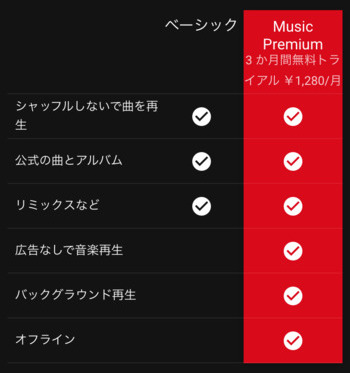
共通の機能
ベーシックとMusic Premiumの共通の機能として、以下のものがあります。
| 機能 | 説明 |
|---|---|
| フル再生 | 選択した楽曲をすべて聞くことができる |
| シャッフル再生 | 楽曲をシャッフルして再生できる |
| 曲順再生 | 自分が選んだ曲を曲順で聞くことができる |
| オンデマンド再生 | 検索などで選んだ曲を再生することができる |
| 画質の設定 | 映像の画質を「音声のみ」「SD動画」「HD動画」から選べる |
| おすすめ楽曲リスト | アーティストのレコメンド、いいね、チャンネル登録から自動で作成される |
| プレイリストの作成 | 自分で楽曲のリストを作成できる |
| アルバムの登録 | 気に入ったアルバムを登録できる |
| 高く評価した曲のリスト | 高評価をつけた楽曲をリスト化する |
| チャンネル登録 | YouTubeチャンネルを登録できる |
普段YouTubeを使っている人には、高評価ボタンやチャンネル登録はおなじみですね。
YouTubeとYouTube Musicは共通した動画も多いため、YouTubeで高評価ボタンを押したり、チャンネル登録をしたものが音楽関連なら、YouTube Musicでも共通で表示されます。
Music Premiumの機能
有料でMusic Premiumに登録すると、以下の機能を使えます。
広告の削除
ベーシックの場合、音楽を1曲聞く前に広告が入ります。対して、Music Premiumには広告が入りません。
バックグラウンド再生
YouTubeアプリを使っているとわかりますが、非アクティブにする(画面を閉じる)と動画は停止します。
ベーシックも非アクティブにすると音楽が停止しますが、Music Premiumはバックグランド再生できます(非アクティブでも停止ない)。
オフライン再生
ベーシックは、ネットに接続していないと再生できませんが、Music Premiumは音楽映像をダウンロードしてオフライン再生できます。
とくに、YouTube Musicは映像が流れるため、他の音楽ストリーミングサービスよりも容量が大きく、多くのギガが必要です。
オフラインで再生できれば、Wi-Fi環境でダウンロードして、後からネットを使わずに再生できます。ダウンロードした曲は、1か月間オフライン再生できます。
YouTube Musicの登録方法
PCで使いたい場合は、「YouTube Music」こちらからアクセスしてください。
iPhoneやAndroidで使いたい場合は、YouTube Musicアプリをインストールして使ってください。
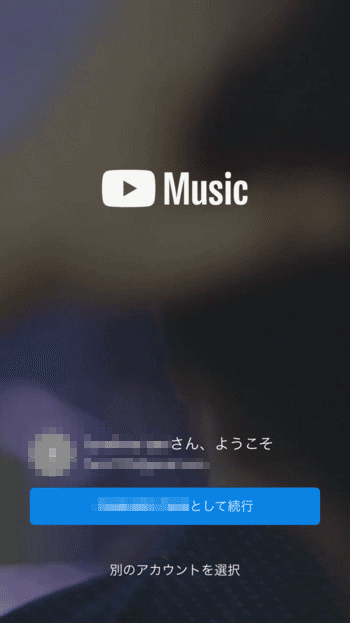
YouTube Musicアプリを開くと、上記画面が表示されます。YouTubeのアカウントを持っている人は、そのアカウントで登録することができます。持っていない人は、Googleアカウントを作成してログインください。
YouTube Musicの使い方
ホームから聞きたい楽曲を選んでください。ヘッダーにある検索で曲やアーティストを検索して選ぶこともできます。
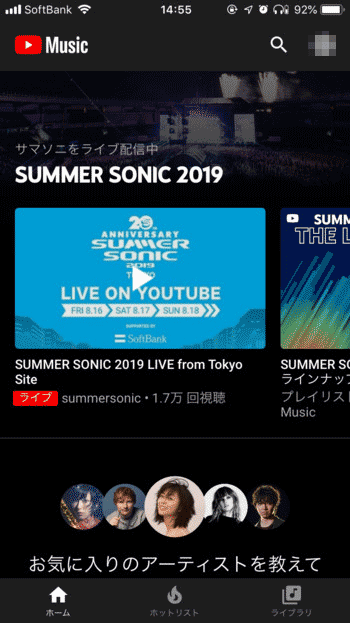
楽曲が気に入った場合は高評価ボタンを押せば、お気に入りの曲としてリストされます。低評価ボタンを押すと、その楽曲は表示されなくなります。

楽曲名横の︙をタップすると、その楽曲にさまざまな設定ができます。ここではプレイリストに追加をタップしてみましょう。
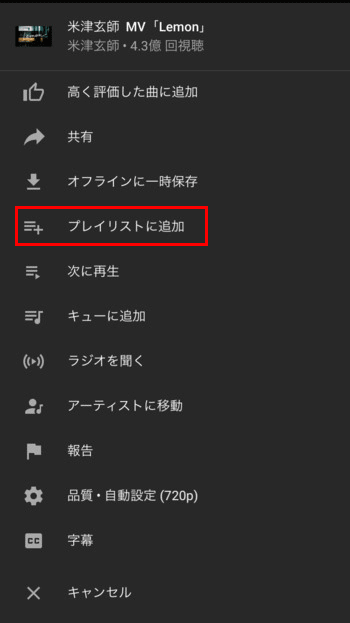
プレイリストを選んで、楽曲を追加してください。まだプレイリストがない場合は、新しいプレイリストをタップして、プレイリストを作りましょう。
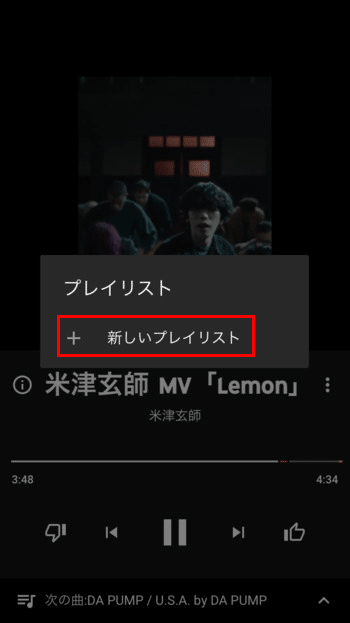
プレイリストに名前をつけて、「公開」「限定公開(リンクを知っている人が視聴可能)」「非公開」のどれかを選んで、作成をタップします。
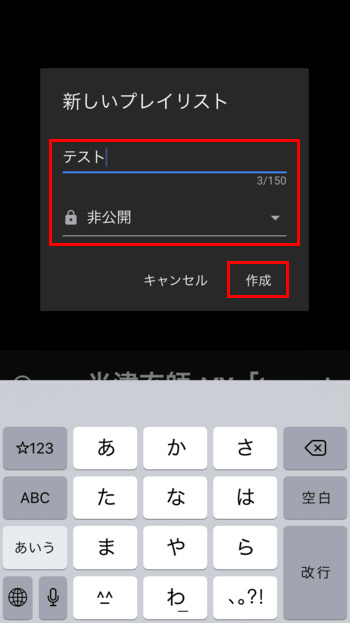
ライブラリを見ると、プレイリストが作成されています。
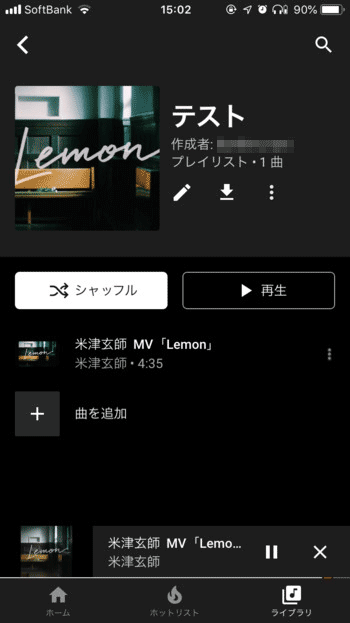
また、ホームにある使ってみるをタップすると、好きなアーティストを選択することができます。ここで選択したアーティストからレコメンドリストが作成されます。
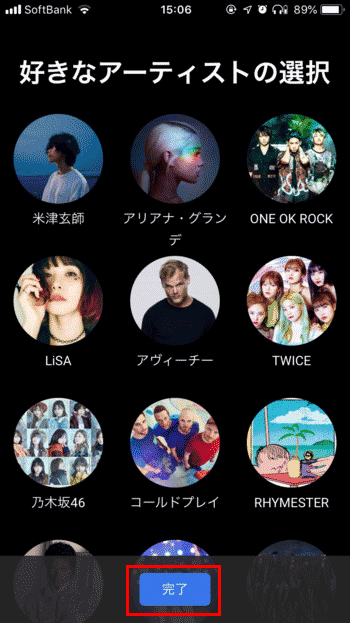
Music Premiumを使いたい場合は?
YouTube Musicをベーシックで使っていると、以下のようにMusic Premiumの登録をすすめる画面が何度も表示されます。
もしYouTube Musicの使い勝手が良いと感じたら、有料のMusic Premiumも検討してみましょう。Music Premiumには、無料のトライアル期間があるので、その期間だけテスト使用しても良いと思います。
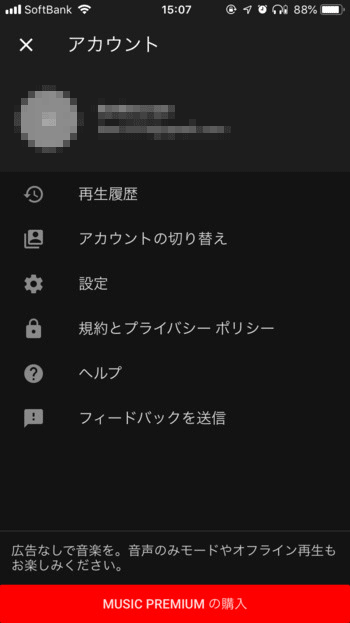
Music Premiumは、YouTube Musicアプリのアカウントから登録することが可能です。ただし、iPhoneユーザーの人は、YouTube Musicアプリからの登録はちょっと待ってください。
前述したとおり、Music PremiumにiPhoneアプリから登録すると月額料金が高くなってしまいます。そのため、以下を見て、お得に登録できるようにしましょう。